CodeRush?是專為 Visual Studio 打造的高效開發插件,通過集成 AI 驅動功能(如自然語言生成代碼的 AiGen 和智能搜索邏輯的 AiFind)、語音交互及深度重構工具,直接在 IDE 內無縫完成代碼生成、修改與導航,消除窗口切換與手動操作,顯著提升編碼速度與專注度,讓開發者更聚焦核心問題解決。
CodeRush for Visual Studio v25.1已于日前全新發布,此版本新推 AI 雙引擎 AiGen(語音/文字生成與修改代碼)和 AiFind(智能代碼搜索),接下來我們將逐一為大家揭開這些功能的神秘面紗,歡迎下載新版體驗!
在上文中(點擊這里回顧>>),我們為大家介紹了如何添加操作符重載、新增測試用例、遺留代碼和新框架等,本文將繼續介紹在一個步驟中撤消和重做、創建一個新的類等。
獲取CodeRush v25.1正式版下載
在一個步驟中撤消和重做
現在也許是查看撤消堆棧的好時機。
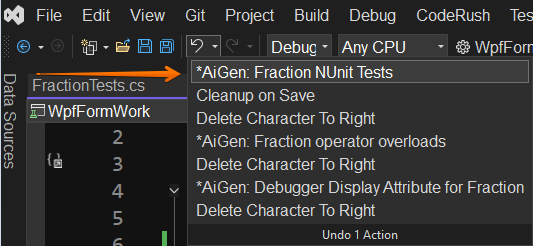
注意,每個AiGen操作都有前綴和標記,解釋了每個更改。再操作,即使是那些跨越多個文件和位置的操作,也會在堆棧中顯示為單個條目,并且可以在單個步驟中輕松撤消(或重做)。
當您重做AiGen操作時,Navigator將重新出現,因此可以看到更改摘要。
創建一個新的類
創建一個新類很容易。只需雙擊并按住右鍵Ctrl鍵,然后像這樣說:“我需要一個名為user的新類,它具有名字、姓氏和出生日期的屬性。我想要一個唯一的ID屬性,在創建實例時設置為一個新的guid。”
如果您遵循本系列文章,請在新的WPF應用程序中嘗試此操作。AI構建這個新類,將其封裝在默認的項目命名空間中,并將其文件添加到項目中:
using System;namespace WpfDX {
public class User {
public string FirstName { get; set; }
public string LastName { get; set; }
public DateTime BirthDate { get; set; }
public Guid UniqueID { get; }public User() {
UniqueID = Guid.NewGuid();
}
}
}注意,我們增加了一些復雜性,在同一個提示符中提供了多個規范來描述想要的代碼。
創建用戶界面
現在把這個類復制到剪貼板上,在剪貼板上放置一個類是讓AI知道您想要使用這個類的一種方式。要快速將該類復制到剪貼板,請將插入符號放在第一個公共關鍵字上(在類聲明上),然后按Ctrl+C。如果您啟用了CodeRush的智能復制功能,則整個類將被選中并放置在剪貼板上。
接下來,切換到MainWindow.xaml文件。在示例項目中,XAML看起來像這樣(在第9行創建了一個DockPanel,但如果您的顯示一個網格,那也沒問題):
<Window x:Class="WpfDX.MainWindow"
xmlns="http://schemas.microsoft.com/winfx/2006/xaml/presentation"
xmlns:x="http://schemas.microsoft.com/winfx/2006/xaml"
xmlns:d="http://schemas.microsoft.com/expression/blend/2008"
xmlns:mc="http://schemas.openxmlformats.org/markup-compatibility/2006"
xmlns:local="clr-namespace:WpfDX"
mc:Ignorable="d"
Title="MainWindow" Height="450" Width="800">
<DockPanel/>
</Window>作為參考,代碼隱藏文件開始相對空白,看起來像這樣:
using System;
using System.Windows;namespace WpfDX {
public partial class MainWindow : Window {
public MainWindow() {
InitializeComponent();
}
}
}雙擊并按住右Ctrl鍵,然后說:”我想為用戶類創建一個數據表,它已經放在剪貼板上了。我們是否可以用50個用戶填充這個表單?”
幾秒鐘后,應該將更改集成到XAML和后面的代碼中,然后出現AiGen Navigator。演示版本是這樣的:
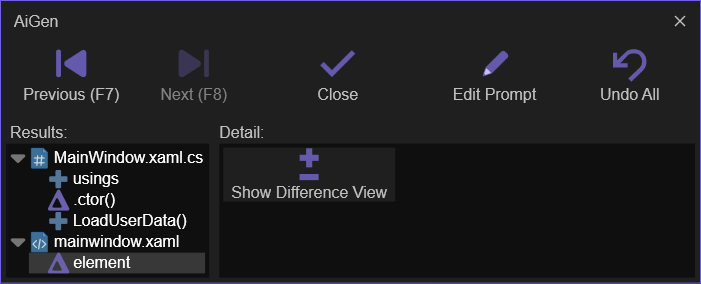
未完待續,請持續關注......
更多DevExpress線上公開課、中文教程資訊請上中文網獲取



















